学习用PS抠图及溶图技术制作飞火流星效果的动感篮球特效图片
昀恒 人气:3最终效果

1、新建文件,打开PS软件,按Ctrl + N 新建,尺寸为1280 * 850像素,分辨率为72像素/英寸,如下图,然后确定。
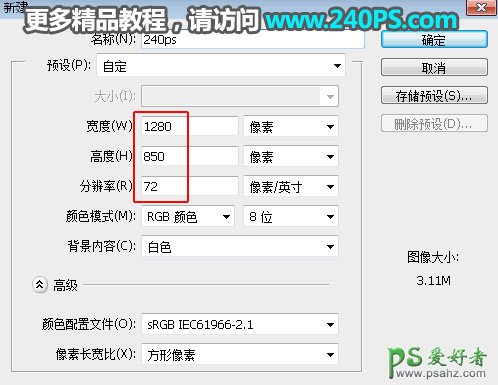
2、按字母键“D”把前,背景颜色恢复到黑白,然后用油漆桶工具把背景填充黑色。


3、把下面的篮球素材保存到本机,然后用PS打开。

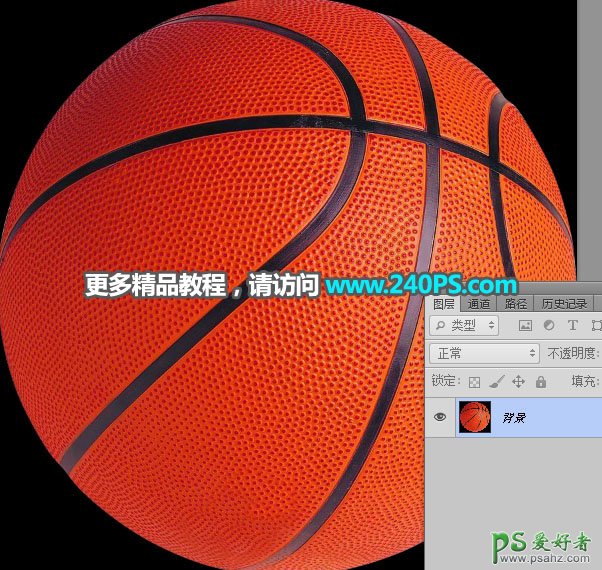
4、用自己熟悉的方法把篮球抠出来,并复制到新的图层,然后用移动工具把抠好的篮球拖到新建的文件里面。

5、选择图层面板右上角的菜单,选择“转换为智能对象”。
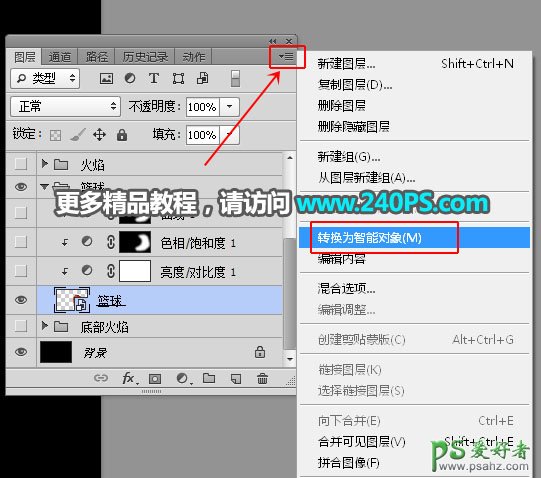
6、把篮球放到画布右侧位置,按Ctrl + T 稍微缩小一点,如下图。

7、创建一个亮度/对比度调整图层,增加亮度和对比度,主要是增加对比度,参数设置如下图,确定后按Ctrl + Alt + G 创建剪切蒙版。
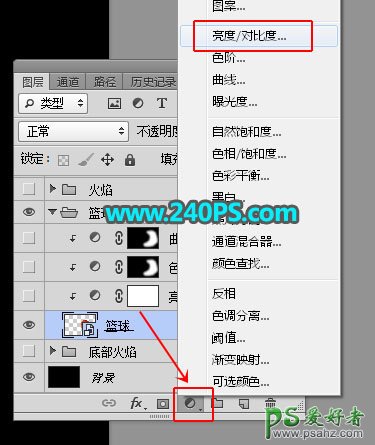


8、在工具箱选择套索工具,勾出篮球右侧背光区域选区,按Shift + F6羽化30个像素。

9、创建色相/饱和度调整图层,适当降低明度,参数设置如下图,确定后创建剪切蒙版。


10、按住Ctrl键 + 鼠标左键点击当前图层蒙版缩略图,载入选区。

11、创建曲线调整图层,把RGB通道压暗,参数设置如下图,确定后创建剪切蒙版。
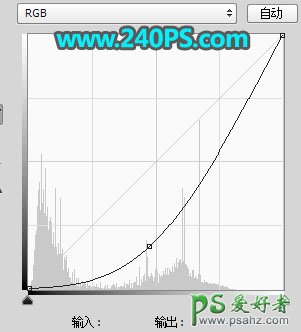

12、在背景图层上面新建一个组,命名为“底部火焰”,需要完成的效果如下图。
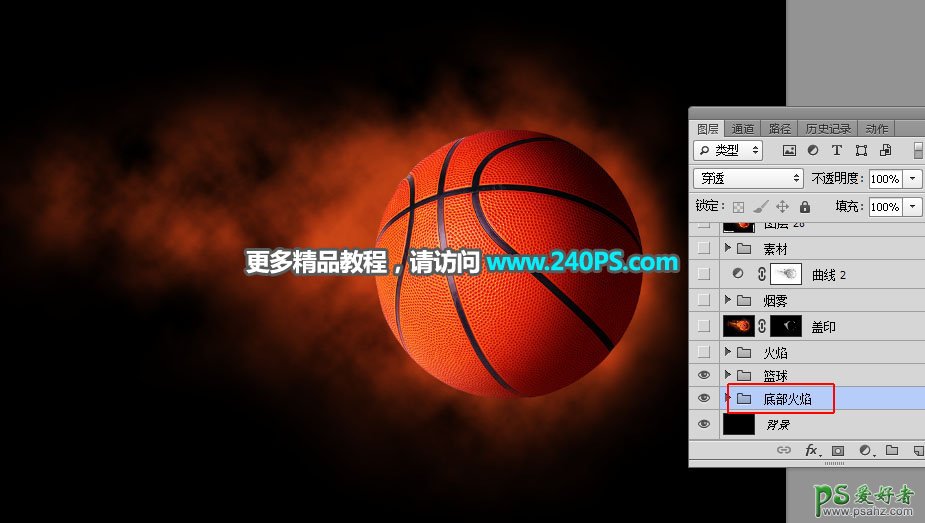
13、在组里新建一个图层,用套索工具勾出下图所示的选区,羽化45个像素后填充暗红色,按Ctrl + D 取消选区。

14、添加图层蒙版,用透明度为10%的柔边黑色画笔擦掉一些不需要的部分。

15、新建一个图层,按字母键“D”把前,背景颜色恢复到默认的黑白,然后选择菜单:滤镜 > 渲染 > 云彩,确定后把混合模式改为“正片叠底”,再创建剪切蒙版,效果如下图。

16、创建一个纯色填充图层,颜色设置为暗红色,确定后把混合模式改为“线性减淡”;把蒙版填充黑色,用透明度为10%的柔边白色画笔把局部边缘区域涂亮一点,过程如下图。




17、在图层的最上面新建一个组,命名为“火焰”。

18、把下面的火焰素材保存到本机,然后用PS打开。
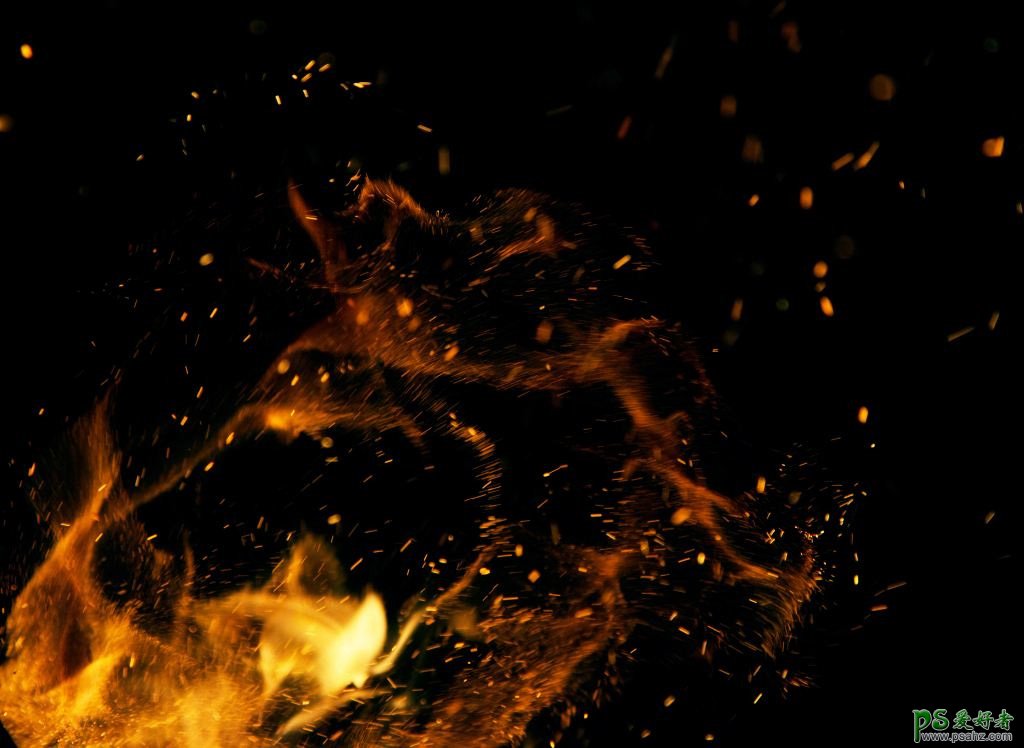


19、截取一部分火焰复制进来,混合模式改为“滤色”,然后按Ctrl + T 变形,在鼠标右键选择“变形”,按篮球的边缘调整,如下图,满意后回车确定。
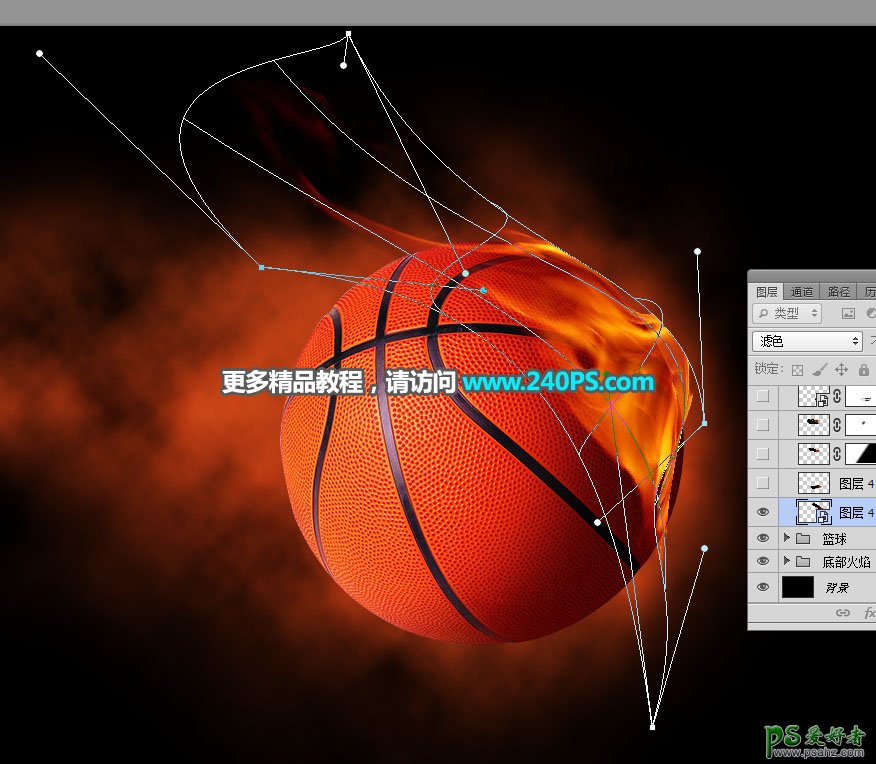

20、同样的方法添加更多的火焰和火花,过程如下图。



21、新建一个图层,按Ctrl + Alt + Shift + E 盖印图层,混合模式改为“颜色减淡”,添加图层蒙版,并把蒙版填充黑色,如下图。

22、用透明度为10%的柔边白色画笔把下图选区部分擦出来。


23、最后一步,用颜色笔刷加上烟雾,再微调一下明暗,效果如下图。

最终效果

加载全部内容